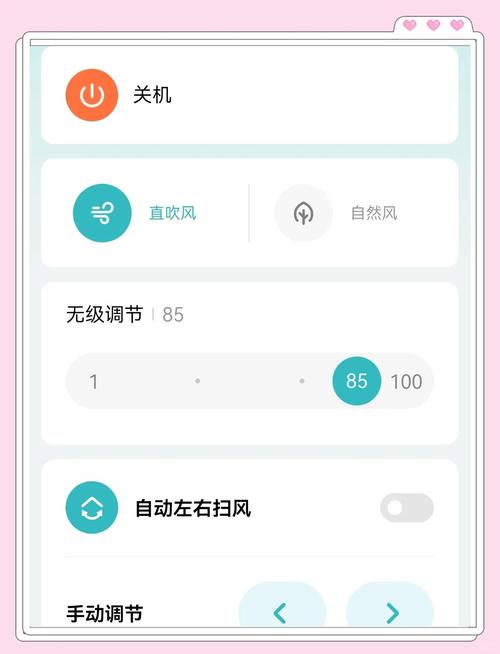如何連接小米風扇:小米智慧風扇連線、配對與故障排除全攻略
哎呀,是不是常常搞不懂小米風扇到底該怎麼連線?當你滿心期待地把這台充滿未來感的智慧電風扇搬回家,準備享受它帶來的涼爽與便利時,卻發現它就是不聽話,怎麼樣都連不上網路,真的是會讓人有點頭痛對吧?我完全能體會那種感覺!記得我第一次設定小米智慧風扇的時候,也花了好一番功夫才搞定。但別擔心,其實只要抓對訣竅,連接小米風扇真的比你想的還要簡單!
如何連接小米風扇呢?最核心的步驟就是:先將小米風扇插上電源,然後在手機上下載並開啟「米家 App」,按照 App 裡的提示步驟,新增設備、選擇你的小米風扇型號,接著輸入家中 2.4GHz Wi-Fi 的密碼,等待配對成功即可! 整個過程通常不到五分鐘就能搞定,是不是超乎想像的快速呢?
接下來,就讓我一步步帶著你,深入了解小米智慧風扇的連線奧秘,不只教你怎麼連,還要告訴你連線成功後能怎麼玩,以及遇到問題時該如何輕鬆排除!
Table of Contents
小米智慧風扇,連線前你該知道的事!
在我們開始手把手連線教學之前,有些關於小米智慧風扇的「小秘密」你可能需要先了解一下,這會讓你的連線過程更加順暢喔!
1. 米家 App 是你的「萬能遙控器」
小米智慧風扇之所以智慧,就是因為它可以透過手機 App 來控制,而這個 App 就是小米的「米家 App」(Mi Home App)。它不只是個遙控器,更是你管理所有小米智慧設備的中心。所以,連線前請務必確認你的手機裡已經安裝了這個 App,並且已經註冊並登入你的小米帳號。
2. Wi-Fi 網路的「小脾氣」:2.4GHz 是關鍵!
這是很多新手朋友最常遇到的問題點!絕大多數的小米智慧風扇(以及其他小米智慧家庭設備),都只能連接 2.4GHz 的 Wi-Fi 網路,而不支援速度更快的 5GHz 網路。這不是小米設計不良,而是因為 2.4GHz 頻段的穿透力更強、傳輸距離更遠,更適合智慧家庭設備的穩定連線。所以,請務必確認你的路由器有開啟 2.4GHz 頻段,並且你的手機在配對時是連接在 2.4GHz 的 Wi-Fi 上。有些新型路由器會將 2.4GHz 和 5GHz 頻段整合成一個 SSID(網路名稱),這時候可能會需要你進入路由器設定,將兩個頻段分開,或者暫時關閉 5GHz 頻段,以確保配對順利。我個人的經驗是,如果真的遇到連線問題,檢查路由器的 2.4GHz 設定往往是解決問題的突破口!
3. 風扇擺放位置與路由器距離
雖然 2.4GHz 訊號穿透力較好,但如果你把風扇擺在離路由器太遠的地方,或者中間隔了好幾道牆,訊號還是會變弱,影響連線品質甚至導致連線失敗。建議在第一次配對時,盡量將風扇放在靠近 Wi-Fi 路由器的地方,待配對成功後,再移動到你想要的位置。通常智慧設備的連線成功後,即使訊號稍弱也能維持基本運作,但穩定的訊號對韌體更新和操控流暢度都非常重要喔!
4. 產品型號的差異:影響配對方式嗎?
小米智慧風扇有很多型號,例如小米直流變頻電風扇 1X、2、3、Pro 等等。雖然型號不同,但它們的連線原理和主要步驟都大同小異,都是透過米家 App 進行連線。不過,不同型號的風扇,其「重設」或「進入配對模式」的按鈕位置或操作方式可能會有些微差異(通常是長按某個按鈕幾秒鐘),在操作前建議可以稍微看一下說明書,或是直接在米家 App 裡選擇對應的型號,App 會給你最精確的指示。
手把手教學:如何一步步連接你的小米風扇!
好的,準備好了嗎?現在我們就來進入實戰環節,一步步教你如何輕鬆連接你的小米智慧風扇。請跟著我的步驟,你會發現這真的不是什麼難事!
-
下載並安裝米家 App (Mi Home App)
如果你手機裡還沒有米家 App,請立馬前往 App Store (iOS) 或 Google Play 商店 (Android) 搜尋「米家」或「Mi Home」並下載安裝。安裝完成後,開啟 App 並註冊或登入你的小米帳號。特別提醒:登入後,請確認你的「地區」設定是否正確!台灣的用戶通常會選擇「中國大陸」或「台灣」,這會影響你設備的搜尋與連線。如果你的風扇是從中國大陸購買的,通常設定為「中國大陸」會比較容易找到並連線。
-
開啟小米風扇電源,並使其進入配對模式
將你的小米風扇插上電源插座。第一次開機或重設後,風扇會自動進入等待連線的配對模式。通常,風扇上的指示燈會呈現黃色閃爍,這就表示它正在「呼喚」你的手機來連線!如果指示燈沒有閃爍,或者你之前已經連線過但想重新配對,你需要手動讓風扇進入配對模式。這通常是透過長按風扇背部或頂部的「開關/模式」按鈕(通常是單一按鈕)約 5-7 秒,直到聽到「嗶」一聲,並且指示燈開始黃色閃爍為止。不同的型號,按鈕位置可能略有差異,但操作邏輯大致相同。
-
在米家 App 中新增設備
打開米家 App,你會在首頁看到一個大大的「+」號,或是右上角的「新增設備」按鈕,點擊它!
自動掃描與手動選擇:
- 自動掃描:米家 App 通常會自動掃描附近的藍牙或 Wi-Fi 設備。如果你看到 App 彈出視窗顯示「發現新設備:小米直流變頻電風扇 XXX」,那真是太棒了!直接點擊進行連線。
- 手動選擇:如果 App 沒有自動掃描到,沒關係!你可以在「新增設備」頁面中,點擊「家用電器」分類,然後找到「電風扇」或直接在搜尋框中輸入「風扇」來找到你的小米風扇型號,例如「小米直流變頻電風扇 2」。
-
連接 Wi-Fi 網路:重要細節大公開!
選定風扇型號後,App 會要求你選擇一個 Wi-Fi 網路。請務必選擇你的 2.4GHz Wi-Fi 網路名稱(SSID),並輸入正確的 Wi-Fi 密碼。再三確認你的手機在這一刻也是連接著這個 2.4GHz 的 Wi-Fi 網路喔!
我的小提醒:很多人會在這裡栽跟斗。請務必確認密碼沒有打錯,大小寫和符號都要一模一樣。如果你家的 Wi-Fi 路由器將 2.4GHz 和 5GHz 合併成一個名稱,你可以試著先暫時關閉手機的 5G Wi-Fi 選項,或者直接在路由器後台將 2.4GHz 和 5GHz 獨立設定不同的 SSID,這樣可以避免連線時的混淆。
點擊「下一步」後,App 會開始嘗試與風扇連線。這個過程可能會需要一些時間,請耐心等待,並且讓手機盡量靠近風扇,不要隨意移動。
-
等待配對完成:耐心是關鍵!
當App畫面顯示連線進度,並最終出現「連線成功」的提示時,恭喜你!這表示你的小米風扇已經成功接入家中的 Wi-Fi 網路了。風扇上的指示燈也會從黃色閃爍變為藍色常亮,表示網路連接正常。
-
為你的風扇命名與房間設定:讓生活更有序!
連線成功後,App 會引導你為你的風扇命名(例如:「客廳風扇」、「書房小白」),並將其分配到特定的房間。這一步驟看似簡單,但對於日後透過語音助手控制或進行智慧場景自動化設定來說,是非常重要的!一個清晰的命名和房間歸屬,能讓你的智慧生活管理更加得心應手。
連線成功後,你的小米風扇還能怎麼玩?
當你的小米智慧風扇成功連線後,就開啟了一個全新的涼爽世界!透過米家 App,你將獲得遠超傳統遙控器的強大控制能力:
-
精準操控,隨心所欲
在米家 App 裡,你可以輕鬆調整風扇的風速(通常有無級變速或多檔可選)、切換模式(例如:直流風、自然風、睡眠風),還可以設定定時開關機、調整左右擺頭角度,甚至有些高階型號還能設定上下俯仰角度。我特別喜歡「自然風」模式,它能模擬真實的風感,忽大忽小,吹起來真的超舒服,感覺就像窗外吹進來的微風一樣!
-
語音控制,動口不動手
連接了米家 App 的小米風扇,還可以進一步與 Google 助理或 Amazon Alexa 等語音助手整合。只要說一句「Ok Google,打開客廳風扇」,或「Alexa,把臥室風扇調到最大」,就能立即享受語音控制的便利。對於我這種常常懶得起身拿遙控器的人來說,這簡直是福音啊!
-
智慧聯動,自動化你的生活
這是小米智慧家庭最迷人的地方!你可以透過米家 App 設定各種「智慧場景」或「自動化」:
- 溫濕度感應聯動:如果家中有小米溫濕度感應器,你可以設定當室內溫度超過 28 度時,自動開啟風扇。
- 回家自動開啟:設定當你偵測到家(透過手機位置或智慧門鎖),自動開啟風扇,讓一進門就有涼意。
- 定時開關機:睡前設定兩小時後自動關閉,既省電又舒適。
這些自動化設定,讓風扇不再只是一個電器,而是你智慧生活的一部分,真的超實用!
連線失敗了?別擔心!小米風扇常見故障排除與解決方案
儘管我前面把連線說得再簡單,但現實總是會有「不小心」的時候。如果你在連線小米風扇時遇到了困難,先別灰心,這都是很常見的問題!以下是我為大家整理的常見故障排除步驟,相信能幫助你快速找到問題的根源並解決它。
1. 風扇指示燈沒閃爍或 App 搜尋不到?先重設看看!
這是最常見的狀況。如果你的風扇指示燈沒有黃色閃爍(表示沒有進入配對模式),或者米家 App 怎麼掃都找不到你的風扇,那麼「重設」就是你的第一步。不同型號的風扇,重設按鈕的位置和方式可能略有不同:
- 常見方式:通常是長按風扇背後或底部的「模式/電源」按鈕(有時會有一個獨立的 Wi-Fi 圖示按鈕)約 5-7 秒,直到風扇發出「嗶」一聲,並且指示燈開始黃色閃爍。
- 檢查說明書:如果找不到按鈕或操作不確定,請翻閱你的風扇說明書,裡面一定會有詳細的重設說明。
重設後,風扇會恢復到出廠設定,就像剛買回家一樣,這時候再從米家 App 重新開始連線步驟。
2. Wi-Fi 網路問題?請仔細檢查你的路由器設定!
這大概是導致連線失敗的頭號殺手!
- 2.4GHz 優先:再次確認你的手機是連接著 2.4GHz 的 Wi-Fi 網路,並且在米家 App 裡選擇的也是 2.4GHz 的 SSID。有些路由器的 2.4GHz 和 5GHz SSID 預設是相同的,這時候風扇可能會「搞不清楚」要連哪個。你可以嘗試進入路由器設定頁面(通常是透過瀏覽器輸入路由器後面的 IP 位址),將 2.4GHz 和 5GHz 頻段分開,設定不同的網路名稱(SSID),例如「MyHome_2.4G」和「MyHome_5G」。
- Wi-Fi 密碼正確性:請務必確認 Wi-Fi 密碼輸入無誤,包括大小寫、數字和特殊符號。一個小小的錯誤都可能導致連線失敗。我個人習慣在記事本裡先打好密碼,然後複製貼上,避免手動輸入錯誤。
- 路由器距離與障礙物:如果風扇離路由器太遠,或者中間有厚重的牆壁、大型金屬物體,都可能阻礙 Wi-Fi 訊號。嘗試將風扇搬到離路由器較近的地方進行配對。
- 路由器重啟:有時候,路由器的運行時間過長會導致一些網路異常。試著將路由器斷電 30 秒,再重新插電啟動,等待其完全啟動後再嘗試連線。
- 防火牆或黑名單:極少數情況下,路由器的防火牆或黑名單功能可能會阻止新設備連入。如果你對路由器設定比較熟悉,可以檢查一下相關設定。
3. 連線逾時?可能是訊號干擾或設備負載過高!
當你看到米家 App 顯示「連線逾時」時,除了距離問題,也可能是周圍的無線訊號干擾,例如:微波爐、無線電話、其他 2.4GHz 的無線設備,甚至鄰居的 Wi-Fi 都可能造成干擾。此外,如果你家連接 Wi-Fi 的設備太多,路由器的負載過高也可能導致新設備無法順利接入。你可以嘗試:
- 暫時關閉其他不必要的 Wi-Fi 設備。
- 調整路由器或風扇的位置,避開干擾源。
4. 米家 App 的區域設定錯誤?
這是一個非常容易被忽略的點!如果你在米家 App 裡選擇的「區域」和你設備的銷售區域不符,那麼 App 可能就無法掃描到你的風扇,或者即使掃描到也無法成功連線。例如,如果你買的是中國大陸版本的小米風扇,那麼你的米家 App 區域就需要設定為「中國大陸」。如果你的 App 區域設定為「台灣」,而風扇是中國大陸版本,就可能無法找到。你可以到米家 App 的「我的」->「設定」->「地區」裡去更改。更改地區後,可能需要重新登入,甚至重新新增一次設備。
5. 手機網路權限或 App 版本問題?
- App 權限:確認你的手機已經授權米家 App 藍牙、位置資訊和 Wi-Fi 等權限。這些權限對於 App 掃描和連接設備至關重要。
- App 更新:確保你的米家 App 是最新版本。舊版本的 App 可能存在 Bug,或者不支援新的風扇型號。
- 手機兼容性:雖然比較少見,但某些舊型號的手機或作業系統版本可能與最新的米家 App 或設備存在兼容性問題。
總之,遇到連線問題,請保持耐心,一步步排除。從最基本的電源、指示燈狀態開始檢查,然後是 Wi-Fi 網路設定,最後再考慮 App 或手機本身的問題。通常,按照這些步驟下來,問題都能迎刃而解!
我的個人心得與小撇步:讓小米風扇連線更順暢!
身為一個小米智慧家庭的忠實用戶,我累積了一些小心得,希望能幫助大家在連接小米風扇時更加得心應手:
- 「區域」選擇,定生死!:我前面強調過,區域的選擇真的很重要!如果你的設備是從不同國家/地區購買的,米家 App 的區域設定必須與之匹配。曾經有一次,我買了一台新的小米設備,怎麼都連不上,折騰了半天,才發現是 App 區域設錯了。改對之後,秒連!
- 穩定的 2.4GHz 網路是基礎:如果你家裡路由器比較老舊,或者 2.4GHz 和 5GHz 頻段不夠穩定,真的建議考慮升級路由器。一個穩定的網路環境,是所有智慧設備順利運行的基石。有些路由器會提供「訪客網路」,如果你不想讓智慧設備直接連到主網路,也可以考慮使用訪客網路,但要確保訪客網路有開啟 2.4GHz 頻段且允許設備間通訊。
- 配對時請保持「近距離」:雖然 2.4GHz 訊號穿透力好,但初次配對時,我還是會建議把風扇放在離路由器和手機都近的地方。就像人類初次見面,距離近一點會更有安全感、更容易建立關係嘛!
- 耐心等待,別急著取消:有時候連線過程會需要幾十秒,甚至一分鐘。在 App 顯示進度條時,請不要急著點擊「取消」或關閉 App。給它一點時間,讓它好好完成工作。
- 多嘗試幾次:萬一第一次連線失敗,別氣餒!重設風扇,然後再從頭開始嘗試幾次。有時候,就是需要一點點運氣加持!
掌握了這些小撇步,相信你也能輕鬆成為小米風扇連線達人!
小米風扇連線常見問答集:專家為你解答!
在連線小米風扇的過程中,大家心中可能還有不少疑問。這裡我整理了一些最常見的問題,並提供詳細的解答,希望能幫助大家更全面地了解小米智慧風扇的連線與使用。
Q1: 為什麼我的小米風扇連不上 5G Wi-Fi?
這是很多用戶都會有的疑問,尤其是在家裡已經普遍使用 5G Wi-Fi 的情況下。答案很明確:絕大多數小米智慧風扇(以及小米旗下大部分智慧家電)只支援 2.4GHz 的 Wi-Fi 頻段,不支援 5GHz。
這是基於技術特性和應用場景的考量。2.4GHz Wi-Fi 雖然速度相對較慢,但它的優勢在於訊號的穿透力和覆蓋範圍更廣。對於智慧家電這類不需要高頻寬、但要求穩定連接和較遠距離控制的設備來說,2.4GHz 更具優勢。例如,你的風扇可能放置在客廳,而路由器在臥室,2.4GHz 的訊號能更好地穿透牆壁,保證穩定的連線。而 5GHz 雖然速度快,但穿透力差、覆蓋範圍小,更適合對網速有高要求的設備(如手機、筆電、串流影音設備)在近距離使用。
因此,如果你發現風扇連不上,第一步就是確認你的路由器 2.4GHz 頻段是否正常開啟,並且你的手機在配對時是連接著這個 2.4GHz 的 Wi-Fi 網路。如果你的路由器將兩個頻段合併為一個 SSID,你可能需要進入路由器設定頁面,將 2.4GHz 和 5GHz 頻段分開,並給予不同的名稱,這樣你的風扇就能清楚地識別並連接到 2.4GHz 的網路了。
Q2: 小米風扇的重設鍵在哪裡?什麼時候需要用?
小米風扇的重設鍵通常是與其他功能按鈕整合在一起的。最常見的位置是在風扇的機身背部或頂部操作面板上,通常是「模式按鈕」或「電源按鈕」。 你會需要長按這個按鈕約 5-7 秒,直到聽到「嗶」一聲或看到指示燈從藍色變為黃色閃爍,表示風扇已經成功重設並進入了配對模式。
什麼時候會用到重設功能呢?主要有以下幾種情況:
- 初次連線失敗:當你嘗試了多次連線都沒成功,或者 App 搜尋不到風扇時,重設是個好方法,它能讓風扇恢復到出廠狀態,重新開始配對流程。
- 更換 Wi-Fi 路由器或修改 Wi-Fi 密碼:如果你的家裡更換了新的 Wi-Fi 路由器,或者你更改了原有的 Wi-Fi 密碼,風扇就無法自動連線到新的網路。這時候就需要重設風扇,然後像第一次設定一樣,重新透過米家 App 進行連線設定。
- 風扇控制異常:偶爾風扇可能會出現控制失靈、App 無法連接但指示燈正常的情況。這時候重設風扇,有時也能解決這類軟體層面的小問題。
- 轉移設備擁有者:如果你要把風扇送給朋友或家人,重設風扇可以清除你原有的連線資訊和個人設定,讓新用戶可以重新綁定和設定。
Q3: 我可以同時控制多個小米風扇嗎?
當然可以!這就是小米智慧家庭的魅力所在。你可以透過米家 App 同時控制家裡的多個小米智慧風扇,甚至是其他各種小米智慧設備。
在米家 App 的主頁面,所有你已經成功連線的設備都會以列表或卡片的形式呈現。你可以點擊任何一個風扇的圖示進入其控制介面,進行獨立的控制和設定。如果你有多個風扇,你會發現為它們設定清晰的名稱(例如「客廳風扇」、「主臥風扇」)並分配到不同的房間,會讓你的管理更加方便。你甚至可以將它們分組,或者設定群組控制,讓某些場景下可以一次性控制多個風扇的開關或模式,非常靈活。
Q4: 如果我換了新的 Wi-Fi 路由器,小米風扇需要重新設定嗎?
是的,如果你的 Wi-Fi 路由器更換了,或者你變更了原有 Wi-Fi 的網路名稱(SSID)或密碼,你的小米風扇是需要重新設定連線的。
這是因為智慧設備在連線時,會將其所連接的 Wi-Fi 網路名稱和密碼儲存在內部記憶體中。當網路資訊發生變化時,風扇就無法自動識別並連線到新的網路。這時候,你需要執行以下步驟:
- 重設小米風扇:長按風扇的重設按鈕,直到其指示燈黃色閃爍,讓風扇進入配對模式。
- 在米家 App 中重新新增設備:打開米家 App,點擊「+」號或「新增設備」,找到你的小米風扇型號,然後按照 App 的指示,重新選擇新的 Wi-Fi 網路並輸入正確的密碼。
這個過程就像是給你的風扇「換了個新的門牌號碼」,它需要重新學習才知道如何找到「家」。雖然有點麻煩,但這是一個標準的智慧設備重新連線流程,只要按照步驟操作,很快就能搞定。
Q5: 小米風扇連線後,是不是就不能用實體按鈕控制了?
不,小米風扇在成功連線米家 App 後,仍然可以完全透過其機身上的實體按鈕進行控制。 智慧控制(透過 App、語音助手)和實體按鈕控制是並存的,你可以根據自己的習慣和情境選擇最方便的控制方式。
例如,如果你只是想隨手開關風扇、調整一下風速,直接按風扇上的實體按鈕是最快速便捷的。但如果你想設定定時關機、調整擺頭角度、切換複雜的風類模式,或者遠程控制,那麼米家 App 就會是更好的選擇。這種設計提供了極大的靈活性,讓用戶可以隨時切換,享受兩種便利。
Q6: 小米風扇連線後,有什麼實用的自動化設定可以玩?
小米智慧風扇連線米家 App 後,其最大的魅力之一就是可以與其他小米智慧設備聯動,實現各種超實用的自動化場景。以下是一些我個人覺得非常棒的自動化設定,你可以參考看看:
- 溫濕度聯動,自動涼爽:
如果你有小米溫濕度感應器,可以設定當室內溫度超過某個閾值(例如 28°C)時,風扇自動開啟並設定到中等風速。當溫度降到一定程度(例如 25°C)時,風扇自動關閉。這樣你就不必手動去開關風扇,家裡總能維持在舒適的溫度。這是我認為最實用、最有感的自動化功能之一!
- 回家模式,迎接涼意:
結合智慧門鎖或人體感應器,設定當你打開家門或偵測到有人進入客廳時,風扇自動開啟。特別是在夏天,一進家門就能感受到涼風,那種感覺真是太棒了!
- 睡眠定時,安穩入眠:
設定每晚睡前(例如 23:00),風扇自動切換到「睡眠風」模式,並設定在 2 小時後自動關閉。這樣既能幫助你快速入睡,又不會因為風扇吹整晚而著涼或浪費電力。
- 離家斷電,節能省電:
設定當所有家庭成員都離家後(透過手機位置偵測或智慧門鎖狀態),風扇自動關閉。避免忘記關風扇造成的電力浪費。這個功能對於我這種常常出門後才想起電器沒關的人來說,簡直是救星!
- 時間排程,規律生活:
設定每天早上起床前(例如 07:00)自動開啟風扇,讓清晨的微風喚醒你。或者在下午午睡時段開啟,結束後自動關閉。透過時間排程,讓你的風扇成為生活作息的一部分。
這些自動化設定不僅提升了生活的便利性,也讓家裡的環境管理更加智慧和節能。你可以根據自己的需求和擁有的其他智慧設備,盡情發揮創意,打造專屬於你的智慧生活場景!